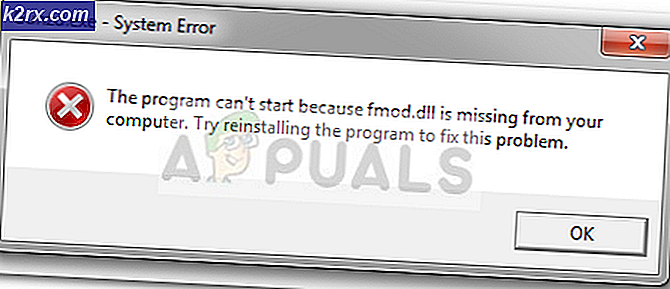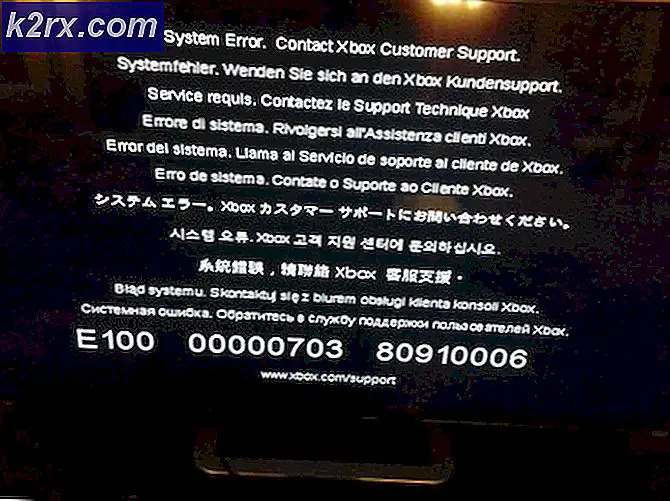PERBAIKI: Pembaruan Windows Kesalahan 0x800705b4
Kode galat 0x800705b4 adalah kesalahan yang terkait dengan Windows Defender, tetapi merupakan kesalahan umum yang tidak benar-benar memberi Anda terlalu banyak rincian mengenai masalahnya.
Ada dua kemungkinan skenario di mana Anda mungkin menghadapi masalah ini. Salah satunya adalah jika Anda mengalami masalah dengan Windows Defender, seperti itu tidak berjalan atau macet, dan jika itu terjadi, Anda akan menemukan solusi Anda di sini. Situasi lain adalah jika Anda mengalami masalah ini dengan Pembaruan Windows, atau lebih khusus lagi, Anda tidak dapat memperbarui sistem Anda, Pembaruan Windows macet dengan pesan kesalahan dll. Ini akan mencegah Anda menginstal pembaruan pada perangkat Anda, dan beberapa dari mereka mungkin penting untuk beberapa alasan, seperti keamanan atau perbaikan bug, dan menginstalnya adalah penting.
Untungnya, ada beberapa solusi yang dapat Anda terapkan untuk menyelesaikan masalah ini. Tidak semuanya telah dilaporkan bekerja untuk semua orang, dan itulah mengapa ada begitu banyak dari mereka. Jika salah satu tidak berfungsi, jangan ragu untuk melanjutkan dan mencoba yang berikutnya.
Metode 1: Unduh pembaruan secara manual
Jika Pembaruan Windows gagal memperbarui perangkat Anda, Anda dapat melihat pembaruan nomor pembaruan yang gagal diinstal. Anda kemudian dapat menuju ke Katalog Pembaruan Microsoft dan mengunduh pembaruan yang menyebabkan masalah Anda. Setelah itu, semudah membuka folder Downloads Anda dan klik dua kali file setup untuk pembaruan. Pastikan untuk reboot saat selesai. Ini sangat membantu pembaruan yang ukurannya lebih besar, seperti Pembaruan Ulang Tahun.
Metode 2: Jalankan pemecah masalah Pembaruan Windows
Pemecah masalah internal Windows adalah alat yang cenderung keras kepala, dan ada situasi tertentu di mana mereka tidak akan memperbaiki masalah Anda, apa pun yang Anda lakukan. Namun, ini bukan kasus seperti itu, karena menjalankan pemecah masalah telah membantu lebih dari satu orang yang mengalami masalah ini.
- Tekan tombol Windows di keyboard Anda dan ketik troubleshoot, lalu tekan Enter untuk membuka hasilnya.
- Di sisi kiri, klik Lihat Semua.
- Dari daftar yang terbuka, pilih Pembaruan Windows di dekat bagian bawah. Klik Tingkat Lanjut di jendela berikutnya, lalu Berikutnya .
- Klik Lanjutan, dan kemudian Jalankan sebagai Administrator.
- Pastikan bahwa kotak Terapkan perbaikan secara otomatis dicentang dan klik Berikutnya
- Klik Tutup untuk menyelesaikan pemecahan masalah, atau jika Anda ingin melihat detail lebih lanjut tentang masalah yang mungkin telah ditemukan dan diperbaiki, klik Lihat informasi terperinci.
Metode 3: Hapus folder SoftwareDistribution
Menghapus folder ini telah menjadi metode yang membantu banyak masalah, karena fakta itu berisi file yang cenderung mudah rusak, dan kemudian melanjutkan untuk melepaskan kekacauan di perangkat Anda.
- Nyalakan ulang komputer Anda.
- Tahan Tombol Windows dan Tekan X. Pilih (Command Prompt) admin .
- Ketik stop bits bersih
net stop wuauserv CD% systemroot% \ SoftwareDistributionRen Unduh Unduh.tambahkan
mulai bersih wuauserv
mulai bersih bit
- Sekarang coba perbarui Windows.
Metode 4: Nonaktifkan pembaruan untuk produk Microsoft lainnya
Pembaruan untuk produk Microsoft lainnya dapat mencegah Anda mengunduh pembaruan penting untuk Windows. Untuk memperbaikinya, Anda hanya perlu menonaktifkan fitur hingga Anda mengunduh pembaruan kritis, dan Anda dapat mengaktifkannya kembali.
- Tekan tombol Windows pada keyboard Anda, ketik Periksa pembaruan dan buka hasilnya.
- Di bawah Pengaturan pembaruan, klik opsi Tingkat lanjut.
- Temukan kotak centang di depan Berikan saya pembaruan untuk produk Microsoft lainnya ketika saya memperbarui Windows dan pastikan itu tidak dicentang.
- Nyalakan ulang perangkat Anda, dan coba jalankan pembaruan lagi. Mereka harus selesai dengan sukses, tetapi perlu diingat bahwa Anda mungkin perlu menjalankan pembaruan beberapa kali untuk mendapatkan semua pembaruan. Anda akan tahu bahwa Anda baik ketika Anda mendapatkan perangkat Anda adalah yang terbaru
- Anda sekarang dapat kembali ke opsi Tingkat Lanjut, dan mengaktifkan kembali pembaruan untuk produk Microsoft lainnya. Anda harus dapat melanjutkan pembaruan reguler sekarang juga.
Metode 5: Nonaktifkan antivirus atau firewall pihak ketiga
Perangkat lunak antivirus atau firewall pihak ketiga mungkin bertentangan dengan pengunduhan Windows Update, jadi Anda mungkin ingin menonaktifkannya dan melihat apakah Anda dapat mengunduh pembaruan sekarang. Sebagian besar dari mereka dapat dinonaktifkan dengan mengklik kanan pada ikon mereka di taskbar dan memilih Nonaktifkan .
Metode 6: Pastikan bahwa Windows Defender Service dimulai
Karena kesalahan ini sering terkait dengan Pembela Windows, Anda harus memeriksa apakah layanan itu bahkan berjalan. Jika tidak, Anda harus memulainya, yang mungkin memperbaiki masalah Anda.
- Tahan Tombol Windows dan Tekan X. Pilih (Command Prompt) admin
- Ketik sc config WinDefend start = auto
shutdown / r
Kesalahan seperti ini adalah salah satu alasan utama mengapa orang cenderung menjauh dari iterasi terbaru Microsoft dari sistem operasi Windows. Namun, sekarang, lebih dari setahun setelah rilis awal, sebagian besar masalah telah diperbaiki, atau ada solusi seperti yang disebutkan di atas. Jika Anda mengalami masalah ini, cobalah dan perbaiki masalah Anda.
TIP PRO: Jika masalahnya ada pada komputer Anda atau laptop / notebook, Anda harus mencoba menggunakan Perangkat Lunak Reimage Plus yang dapat memindai repositori dan mengganti file yang rusak dan hilang. Ini berfungsi dalam banyak kasus, di mana masalah ini berasal karena sistem yang rusak. Anda dapat mengunduh Reimage Plus dengan Mengklik di Sini